Hoe de toegangscode op de iPhone te wijzigen
Veiligheid Appel Iphone Held / / August 31, 2022

Laatst geupdate op

Als de toegangscode van uw iPhone is gecompromitteerd, moet u deze snel wijzigen. Dus hier leest u hoe u de toegangscode op de iPhone kunt wijzigen.
Een veilige toegangscode die alleen u kent, is van vitaal belang voor de beveiliging van uw iPhone. U kunt Face ID gebruiken op moderne iPhones, maar als dit niet lukt, blijft uw toegangscode uw laatste redmiddel.
Als u denkt dat iemand anders uw iPhone-toegangscode heeft, is het een goed idee om deze onmiddellijk te wijzigen. Om dat te doen, moet u weten hoe u de toegangscode op uw iPhone kunt wijzigen. Hoe u dit doet, leggen we hieronder uit.
Hoe de toegangscode op de iPhone te wijzigen
Als u de toegangscode op een iPhone wijzigt, verbetert de beveiliging, vooral als u denkt dat deze is gehackt. Gelukkig is het wijzigen van de toegangscode van je iPhone eenvoudiger dan je denkt.
Om de toegangscode op de iPhone te wijzigen:
- Open de Instellingen app.
- Scroll naar beneden en tik op Aanraken en toegangscode of Gezichts-ID en toegangscode (afhankelijk van het model).
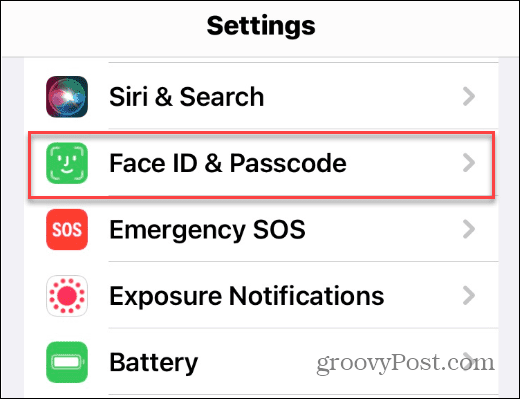
- Voer uw huidige toegangscode doorgaan.
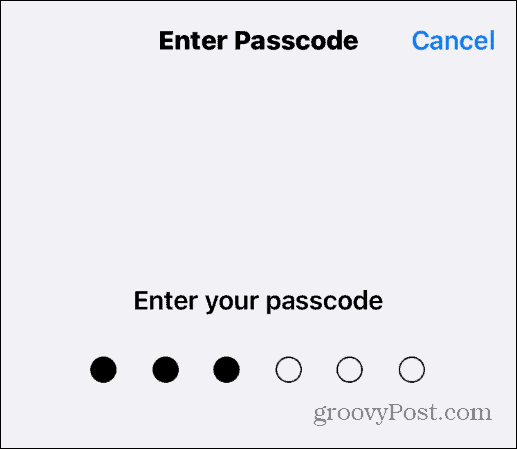
- Scroll naar beneden in de lijst en tik op de Wijzig toegangscode keuze.
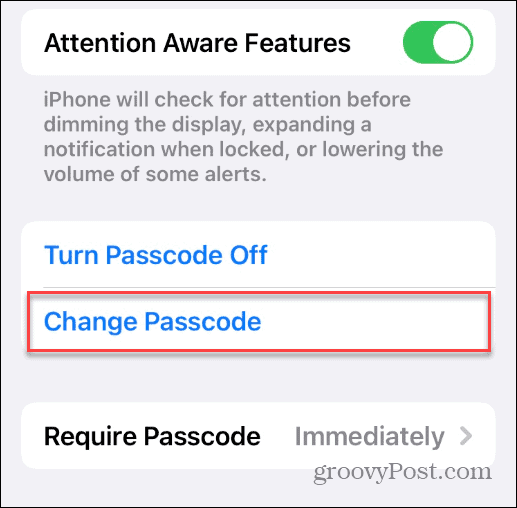
- Typ je huidige toegangscode weer op de Wijzig toegangscode scherm.
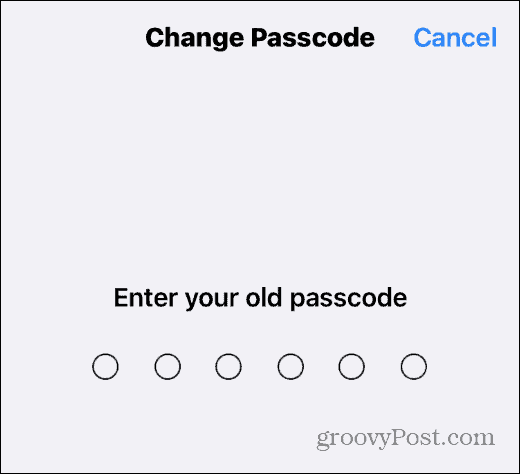
- Wanneer de optie om uw nieuwe toegangscode in te voeren verschijnt, typt u de nieuwe toegangscode die u wilt gebruiken. Zorg ervoor dat het iets is dat u zich zult herinneren. Ga echter naar de volgende stap als u extra opties wilt.
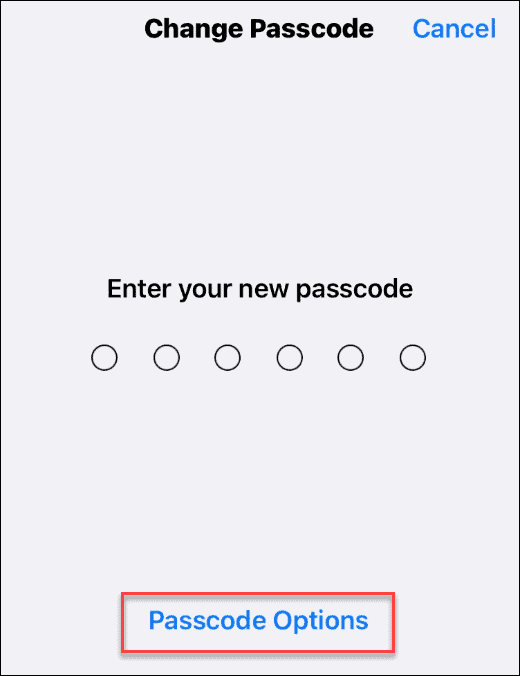
- Als u een toegangscode wilt gebruiken die geen standaard 6- of 4-cijferig nummer is en veiliger is (zoals een alfanumerieke toegangscode), tikt u op Toegangscode-opties.
- Hier kunt u kiezen tussen: Aangepaste alfanumerieke code, Aangepaste numerieke code, of 4-cijferige numerieke code.
- Een Alfanumerieke code bevat letters en cijfers.
- EEN Aangepaste numerieke codee staat alleen letters of alleen cijfers toe.
- EEN 4-cijferige numerieke code is gewoon vier cijfers.
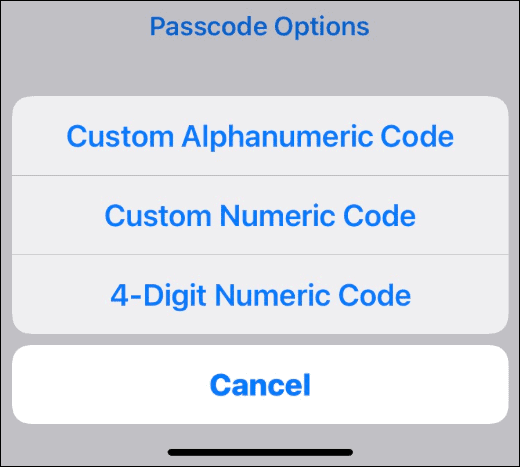
- Selecteer welke methode je wilt gebruiken en tik op Volgende.
- Nadat je je beslissing hebt genomen, typ je je nieuwe toegangscode een tweede keer in en tik je op Gedaan.
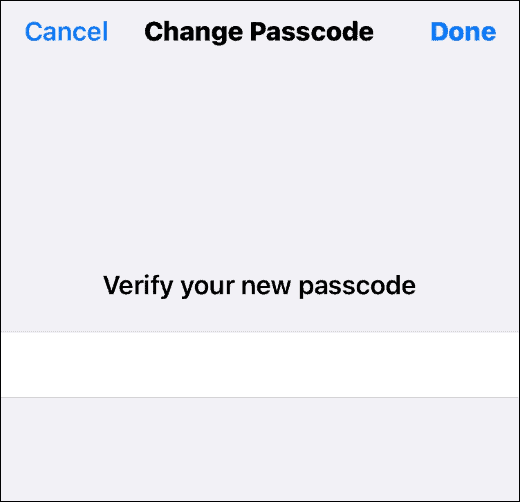
Dat is alles wat u hoeft te doen om de toegangscode op de iPhone te wijzigen. Je moet de nieuwe toegangscode invoeren die je hebt gemaakt om in te loggen nadat je deze hebt gewijzigd.
Betere beveiliging op iPhone
Met behulp van de bovenstaande stappen kunt u snel de toegangscode op een iPhone wijzigen. We raden aan om dit regelmatig te doen, voor het geval dat.
Als het op beveiliging aankomt, bevat de iPhone veel handige functies, zoals de mogelijkheid om: advertentietracking blokkeren. We raden ook aan apps updaten op je iPhone regelmatig om ervoor te zorgen dat u de nieuwste beveiligings- en bugfixes hebt geïnstalleerd.
Hoe u uw productsleutel voor Windows 11 kunt vinden
Als u uw Windows 11-productcode moet overdragen of alleen nodig hebt om een schone installatie van het besturingssysteem uit te voeren,...
Hoe de cache, cookies en browsegeschiedenis van Google Chrome te wissen
Chrome doet uitstekend werk door uw browsegeschiedenis, cachegeheugen en cookies op te slaan om uw browserprestaties online te optimaliseren. Haar is hoe te...
Prijsvergelijking in de winkel: hoe u online prijzen kunt krijgen terwijl u in de winkel winkelt
Kopen in de winkel betekent niet dat je hogere prijzen moet betalen. Dankzij prijsaanpassingsgaranties kunt u online kortingen krijgen tijdens het winkelen in...



